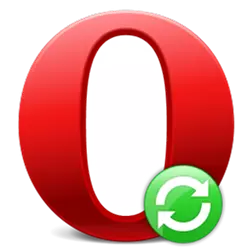
Urruneko biltegiratzearekin sinkronizatzea oso tresna egokia da, arakatzailearen datuak ustekabeko hutsegiteetatik bakarrik gordetzeko, baita haientzako sarrera-euskarrirako sarbidea eskaintzea opera arakatzailearekin. Aurki dezagun nola sinkronizatu laster-markak, Panel Express, Historia, Pasahitzak bisitatzen dituen guneetara eta Opera arakatzailean.
Kontu bat sortu
Lehenik eta behin, erabiltzaileak operan konturik ez badu, ondoren sinkronizazio zerbitzura sartu behar da, sortu beharko litzateke. Horretarako, joan opera menu nagusira, arakatzailearen goiko ezkerreko izkinan bere logotipoan klik eginez. Ireki den zerrendan, aukeratu elementua "Sinkronizazioa ...".
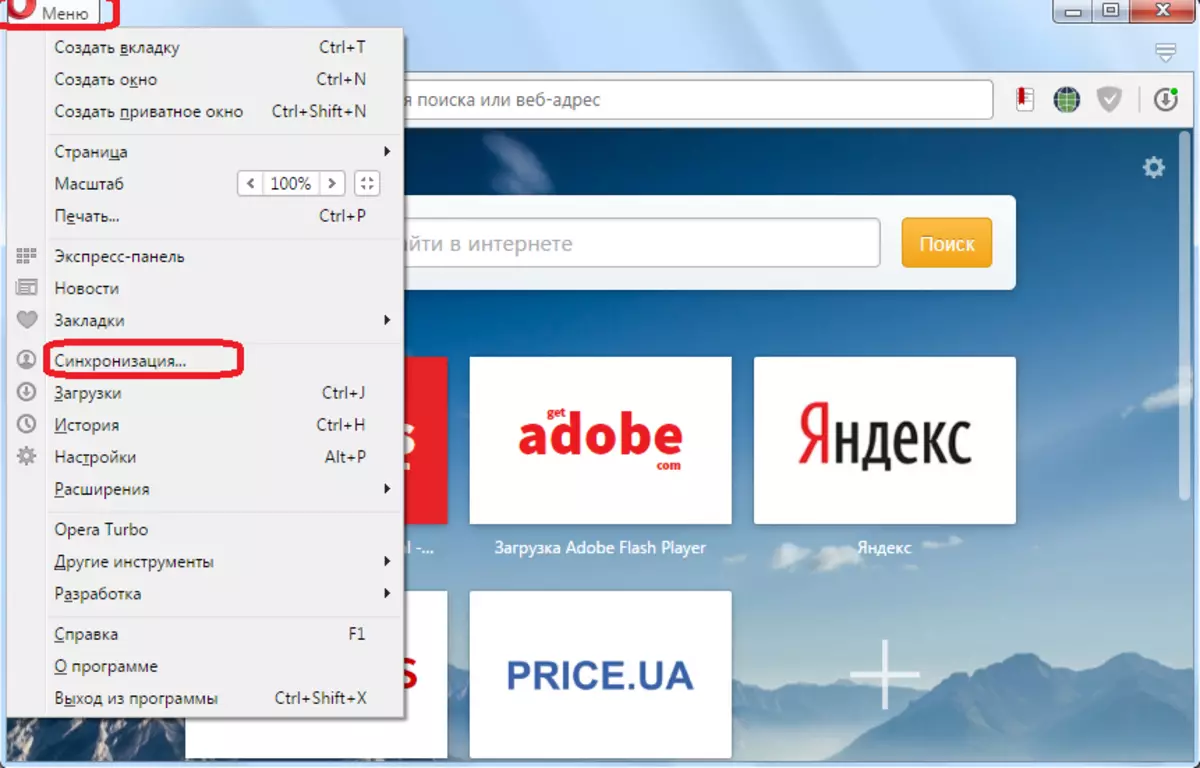
Arakatzailearen eskuinaldean irekitzen den leihoan, "Sortu kontua" botoian klik egiten dugu.
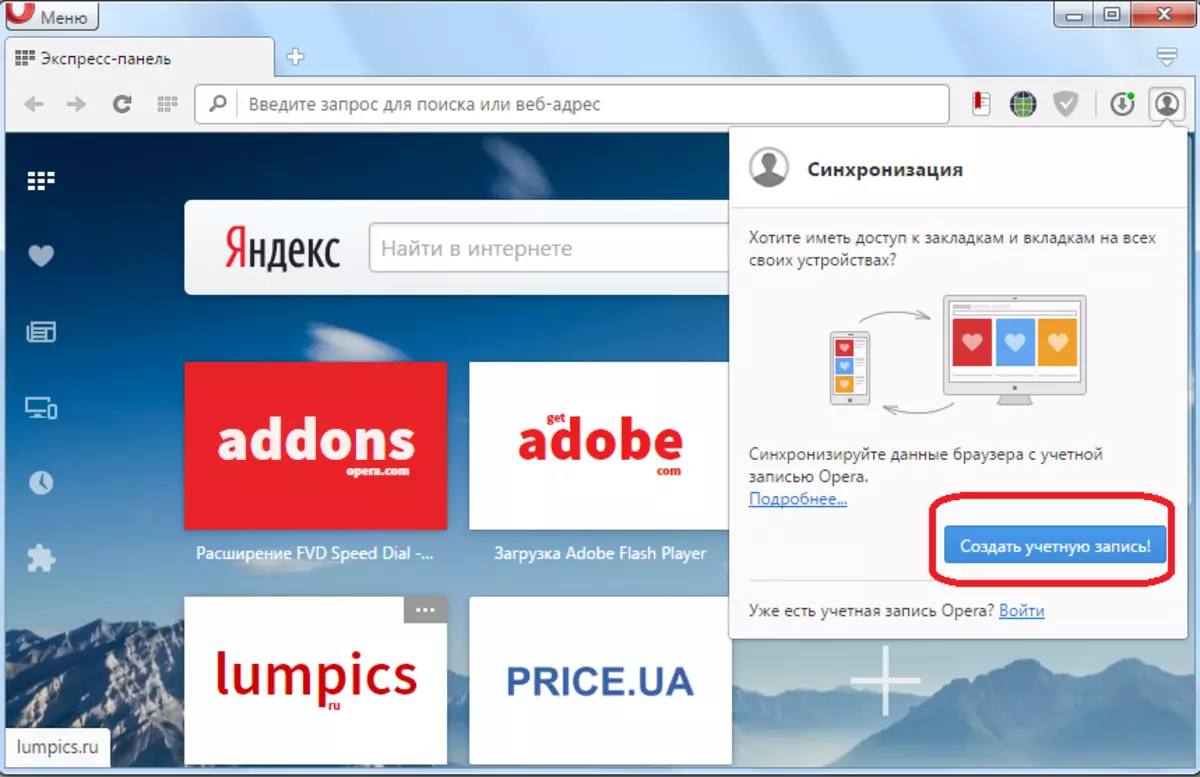
Gainera, forma bat irekitzen da, izan ere, zure egiaztagiriak sartu behar dituzu, hau da, helbide elektronikoa eta pasahitza. Kutxa elektronikoa ez da beharrezkoa berresteko, baina lehentasunezkoa da helbide elektronikoa sartzea, eta ondoren, pasahitz bat izanez gero berreskuratu ahal izango duzu. Pasahitza arbitrarioa injektatzen da, baina gutxienez 12 karaktere osatzen dute. Desiragarria da pasahitz zaila izan zela, erregistro eta zenbaki desberdinetako letretan datza. Datuak sartu ondoren, egin klik "Sortu kontua" botoian.
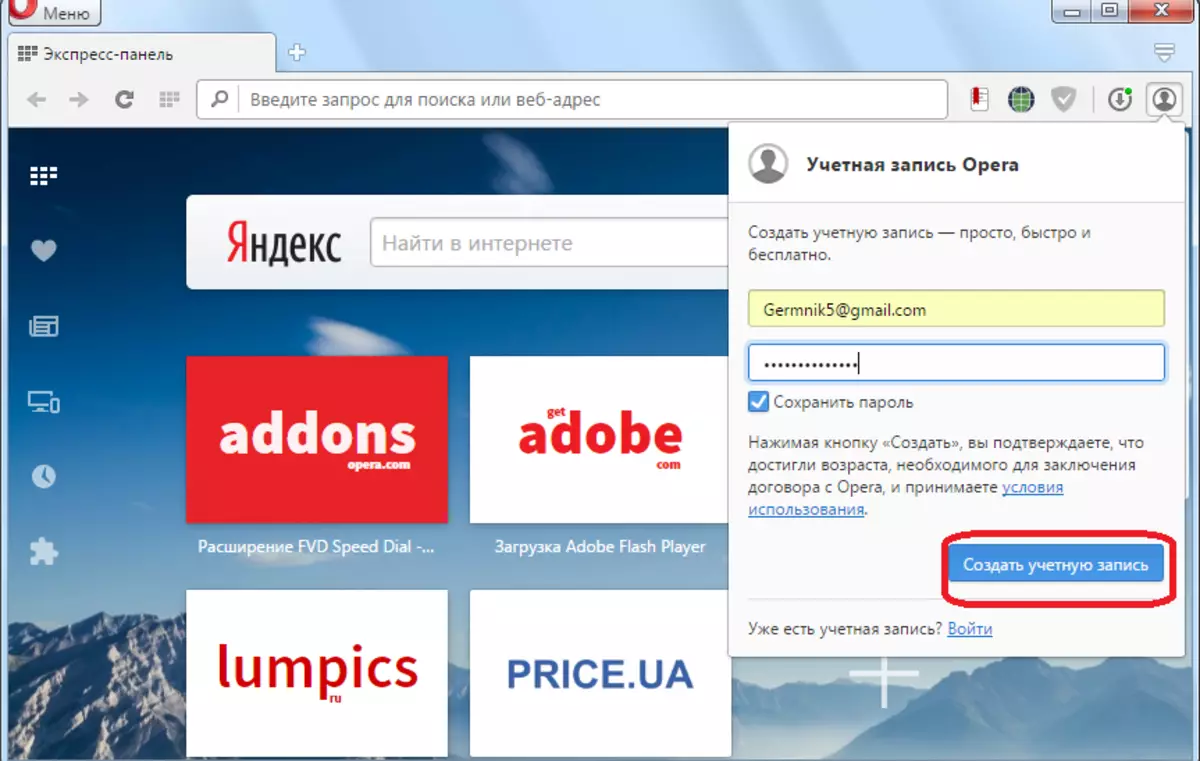
Horrela, kontua sortu zen. Azken fasean, leiho berri batean, erabiltzaileak "Sinkronizazioan" botoian klik egin behar du.
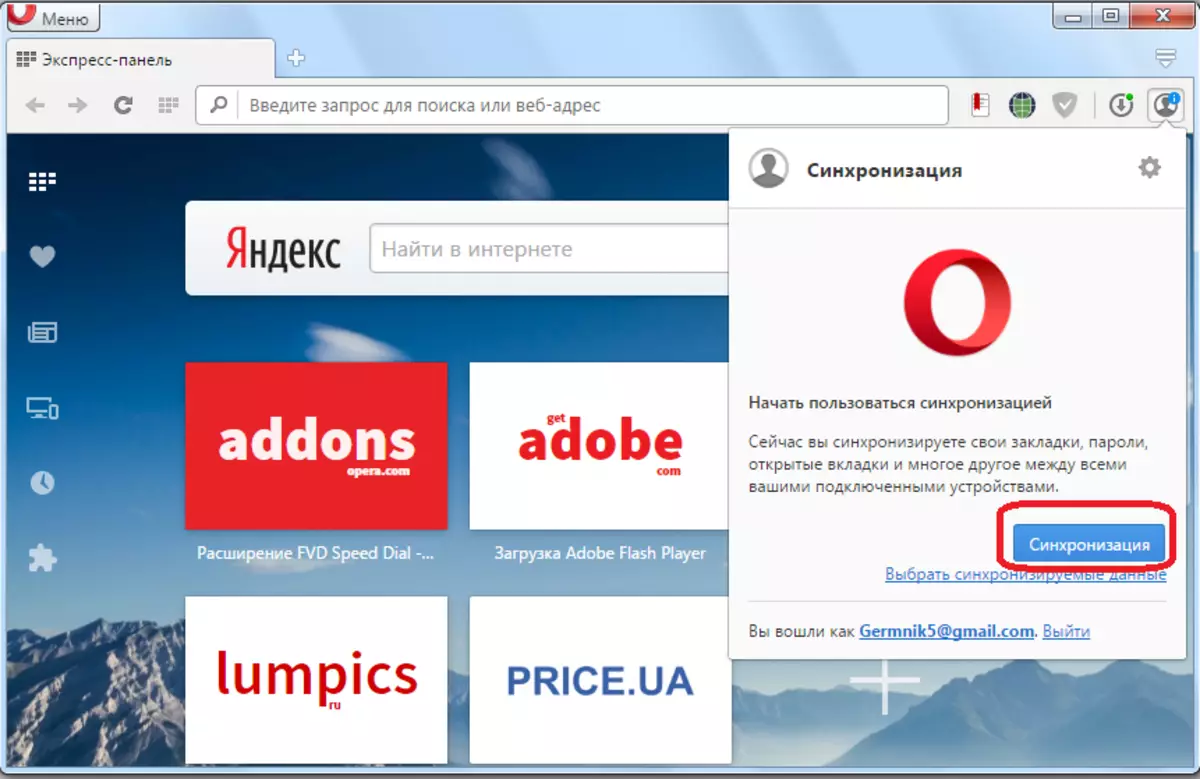
Opera Arakatzailearen datuak urruneko biltegiratzearekin sinkronizatzen dira. Erabiltzaileak operaren bat dagoen lekutik sarbidea izango du.
Sartu kontuan
Orain, jakin dezagun sinkronizazio kontuan nola sartu erabiltzaileak operaren datuak beste gailu batetik sinkronizatzeko. Aurreko aldian bezala, joan arakatzailearen menu nagusira "Sinkronizazio ..." atalean. Baina orain, agertzen den leihoan, egin klik "Sartu" botoian.
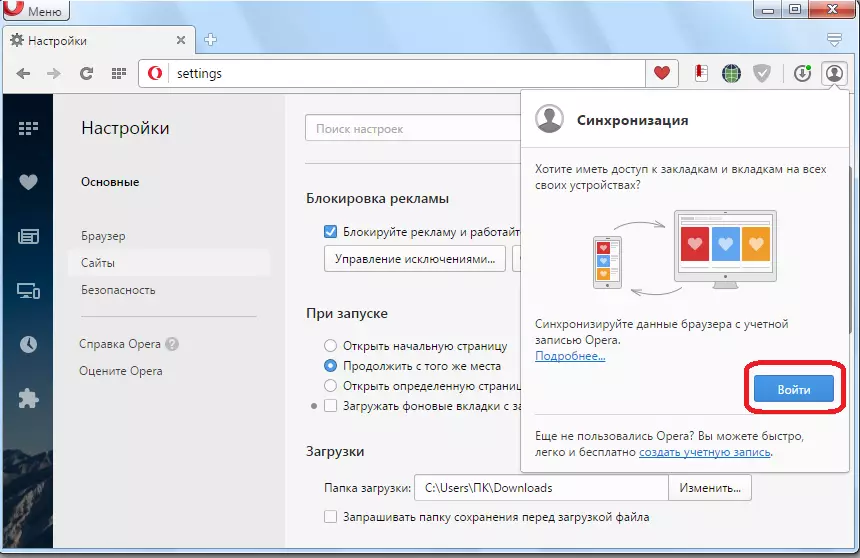
Ireki duen moduan, idatzi posta elektronikoko postontziaren helbidea eta aldez aurretik sartu den pasahitza. Egin klik "Sartu" botoian.
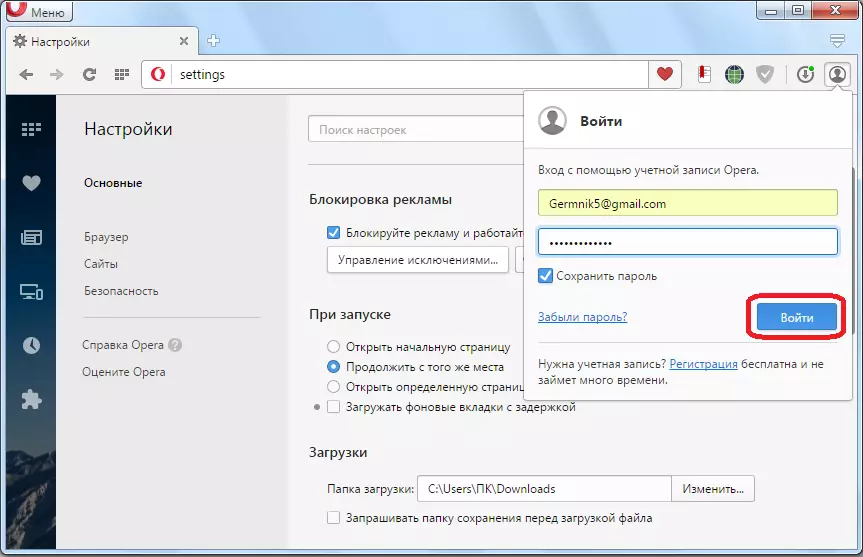
Urruneko datuen biltegiarekin sinkronizatzea gertatzen da. Hau da, laster-markak, ezarpenak, bisitatutako orrien historia, guneetarako pasahitzak eta bestelako datuak arakatzailean biltzen dira biltegian jartzen direnak. Era berean, arakatzailearen informazioa gordetzera bidaltzen da eta bertan dauden datuak eguneratzen ditu.
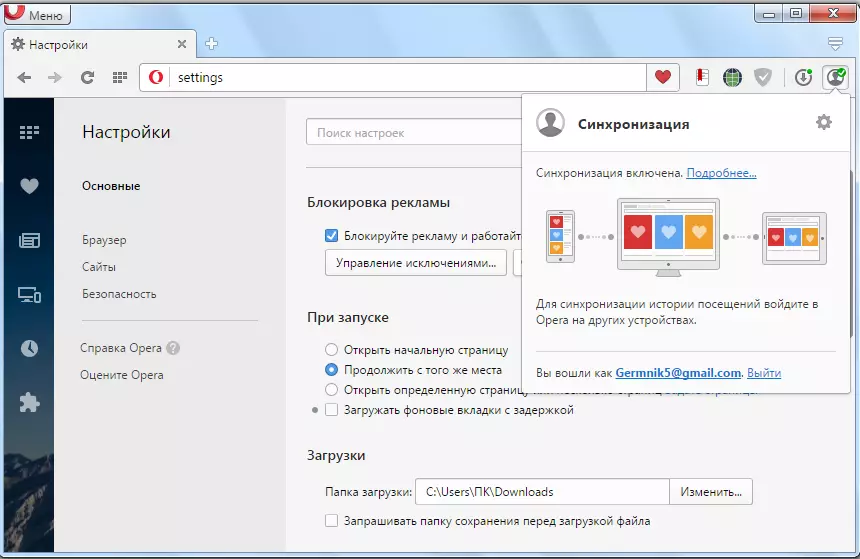
Sinkronizazio ezarpenak
Gainera, sinkronizazio ezarpen batzuk eman ditzakezu. Horretarako, zure kontuan egon behar duzu. Joan arakatzailearen menura eta hautatu "Ezarpenak" elementua. Edo Alt + P tekla konbinazioa sakatzen dugu.
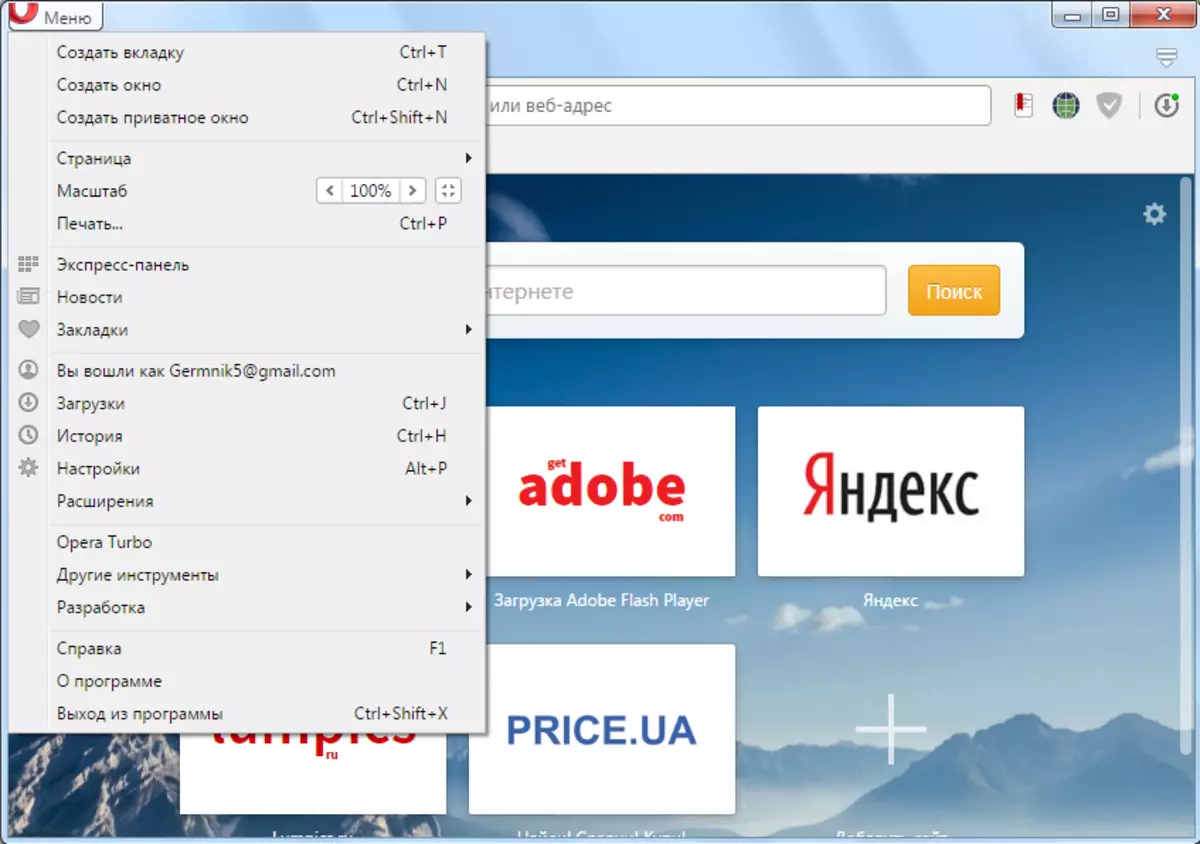
Ireki den ezarpenen leihoan, joan arakatzailearen azpiatalera.
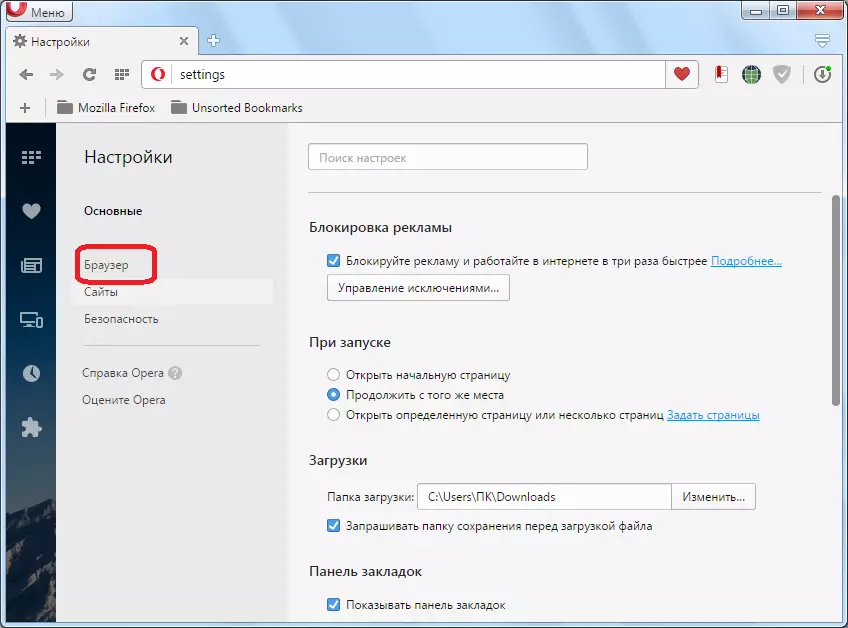
Ondoren, "sinkronizazio" ezarpen blokean, egin klik "Ezarpen aurreratuak" botoian.
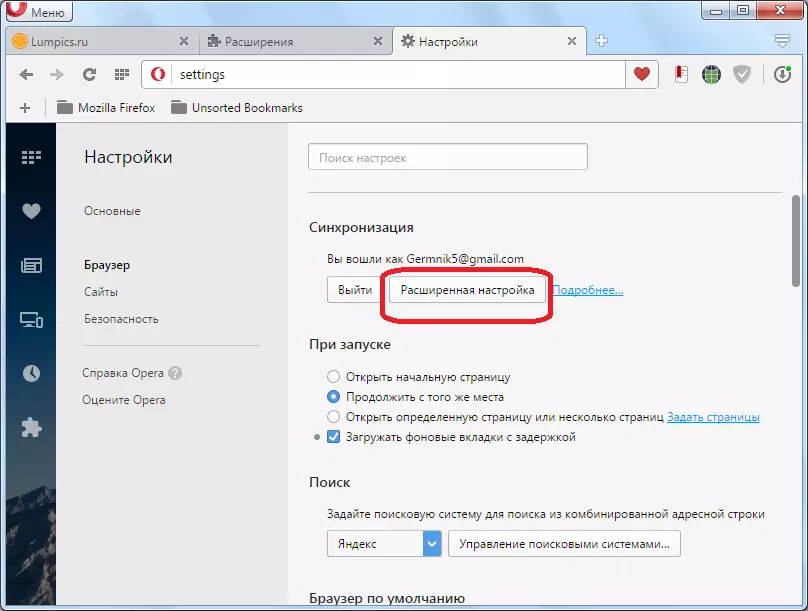
Ireki den leihoan, zenbait elementuren gainean markak ezarriz, zein datu sinkronizatuko diren zehaztu dezakezu: laster-markak, fitxak irekiak, ezarpenak, pasahitzak, historia. Berez, datu hori guztia sinkronizatuta dago, baina erabiltzaileak edozein elementu bereizita sinkronizatzea desgaitu dezake. Gainera, zifratze maila berehala aukeratu dezakezu: pasahitzak soilik zifratu guneetara edo datu guztiak. Lehenetsia da lehen aukera. Ezarpen guztiak egiten direnean, egin klik "Ados" botoian.
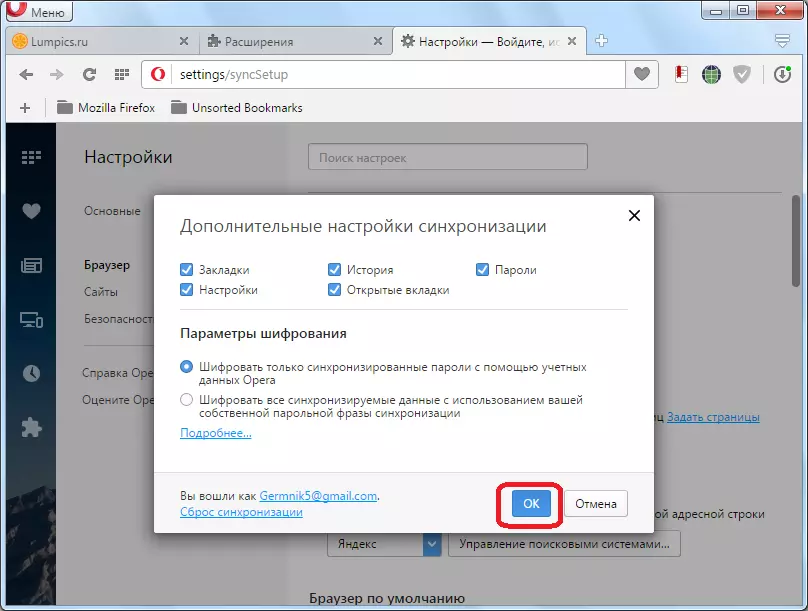
Ikus dezakezuen moduan, kontua sortzeko prozedura, haren ezarpenak eta sinkronizazio prozesua berak dira, antzeko beste zerbitzu batzuekin alderatuta. Horri esker, arakatzailearen eta Interneten dagoen edozein lekutan zure opera-datu guztietarako sarbide egokia izan daiteke.
